WPS怎么共享文档?
作者:b584ee
时间: 2025-05-21 01:08:24
在WPS中共享文档,首先打开你想共享的文档,然后点击右上角的“共享”按钮。接着,选择“通过链接共享”或“通过邮件共享”,设置相应的权限(如查看或编辑权限),最后点击生成链接或发送邮件,即可将文档分享给其他人。
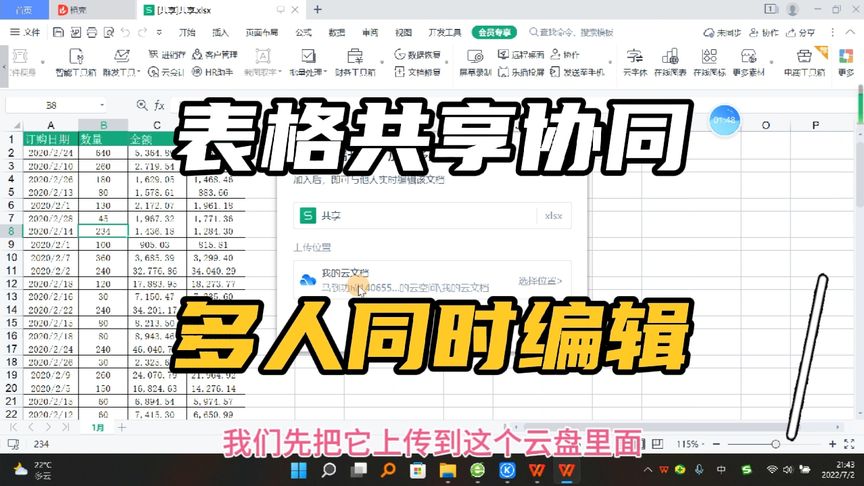
WPS文档共享基础操作
如何在WPS中打开共享功能
- 打开文档: 首先,确保你的WPS文档已经打开。这可以是文字文档、表格或者演示文档。确保文档是最新版本,以便使用所有的共享功能。
- 访问共享选项: 在文档界面的右上角找到“共享”或者“发送”按钮,这通常标示有共享图标。这个按钮允许你快速访问所有关于文档共享的选项。
- 激活共享功能: 点击“共享”按钮后,系统会提供几种共享方式,如“通过链接共享”或“通过邮件共享”,选择适合的方式以便进行下一步操作。这是启动文档共享流程的关键步骤。
设置文档共享权限
- 选择共享类型: 在打开共享菜单后,选择“通过链接共享”或“通过邮件共享”。链接共享允许你创建一个可以被多人访问的链接,而邮件共享则是将文件作为附件发送。这允许你根据需求选择最合适的共享方式。
- 设定访问权限: 设置你希望接收者拥有的权限,如“只能查看”或“可编辑”。这一步骤对于保护文档内容非常关键,可以确保不会有未经授权的编辑或查看。
- 发送或生成链接: 根据选择的共享方式,要么直接通过邮件发送给指定的人员,要么生成一个分享链接,然后手动复制并发送给需要访问文档的人。这一步骤是实现文档共享的最后阶段,确保了文档能够安全、有效地被共享出去。
WPS链接共享详解
创建可分享的链接
- 打开共享菜单: 在你的WPS文档中,点击右上角的“共享”按钮,然后选择“通过链接共享”。这是开始创建共享链接的第一步。
- 自定义链接设置: 在生成链接的界面,你可以选择链接的权限设置,如允许接收者编辑或仅查看。这一步骤关键在于根据你的需求调整链接的访问级别。
- 生成并复制链接: 完成设置后,点击生成链接的按钮。生成的链接可以通过复制粘贴的方式,发送给需要访问文档的人员。这个链接即成为访问文档的直接途径。
链接分享的有效期设置
- 访问链接设置: 在创建链接时,查找并点击“设置有效期”选项。这通常位于链接创建界面的某个显眼位置,允许你为链接设定一个具体的过期时间。
- 选择有效期: 你可以选择链接的有效期,例如“一天”、“一周”、“一月”或“自定义日期”。这样做可以控制文档的访问时长,确保文档在不需要时不再可访问。
- 保存并应用设置: 在设置好有效期后,确保点击保存或确认按钮来应用这些更改。设置有效期后的链接将在设定的时间后自动失效,从而增强文档的安全性。
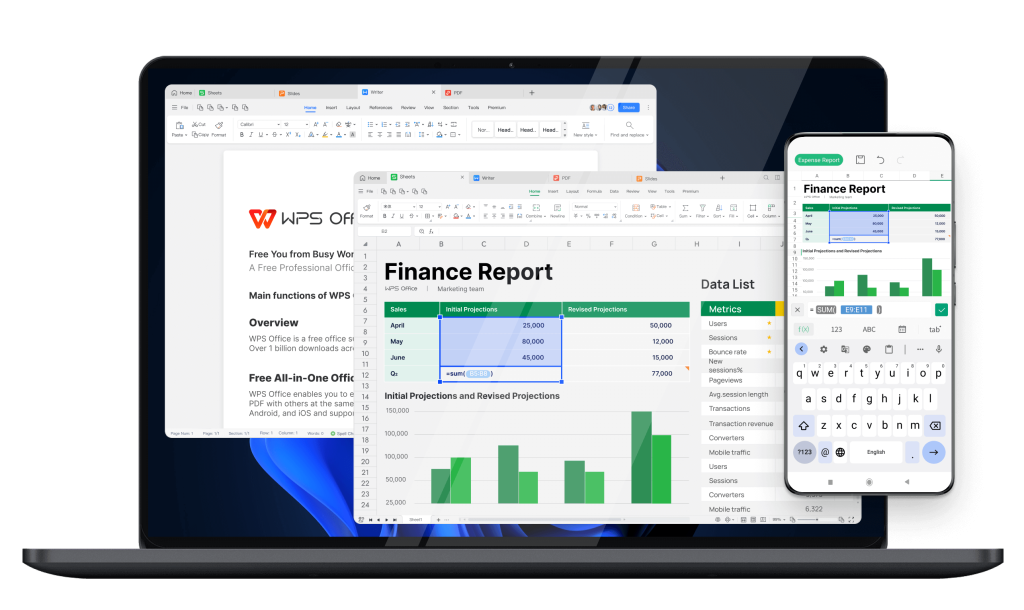
WPS共享文档的安全设置
如何保护共享文档的安全
- 使用密码保护: 在共享任何文档之前,可以选择为其设置密码。这意味着只有知道密码的人才能访问文档,无论是查看还是编辑。在“共享”设置中选择“通过密码保护”并输入你选择的密码。
- 限制编辑权限: 当你共享文档时,可以选择让接收者只能查看文档而不能编辑。这可以通过共享设置中选择“查看者”权限来实现,从而确保文档内容不被更改。
- 监控文档活动: WPS Office允许你查看文档的访问和编辑历史。这意味着你可以跟踪谁在何时访问了文档以及进行了何种编辑,帮助你保持对文档安全的全面控制。
修改和撤销共享权限
- 访问共享管理: 在文档的“共享”菜单中,查找到已经创建的共享链接或邮件共享列表。这里你可以看到所有活跃的共享会话和相关权限。
- 修改共享设置: 如果需要更改某个人的访问权限或更新访问密码,可以直接在共享管理界面进行。选择相应的共享链接或邮件,然后点击“编辑”或“更改权限”来进行调整。
- 撤销共享链接: 当不再需要共享文档或需要停止某人的访问时,可以选择撤销共享链接。在共享管理界面中找到相应链接,点击“撤销”或“删除”按钮即可立即终止其访问权限。这是确保文档安全的关键步骤,特别是在敏感信息处理时非常有效。

WPS多人协作编辑功能
实时在线协作编辑操作
- 启用协作功能: 在WPS文档中,首先确保你的文档已存储在云端,如WPS云。然后,打开你想要共享编辑的文档,并点击右上角的“共享”或“协作”按钮开始设置。
- 邀请协作者: 通过“通过链接共享”或“通过邮件共享”选项,你可以邀请其他用户加入文档的实时编辑。输入协作者的邮件地址或生成一个共享链接,发送给他们以便加入。
- 实时编辑和沟通: 当协作者加入文档后,所有参与者都能看到彼此的光标和所做的更改。WPS支持聊天功能,协作者们可以通过内置的即时消息功能进行交流,确保编辑过程中的沟通和同步。
查看和管理协作编辑历史
- 访问版本历史: 在文档的“文件”菜单中选择“历史版本”选项。这里可以看到文档的每一次保存和修改记录,每个版本都有详细的时间戳和编辑者信息。
- 恢复旧版本: 如果需要回退到文档的某个旧版本,可以浏览历史记录并选择对应的版本。点击“恢复”按钮,文档将会回到你选择的那个版本,这对于修正错误或取消不需要的更改非常有用。
- 管理协作权限: 若需要修改或撤销某个协作者的编辑权限,可以回到文档的共享设置中。在协作者列表中选择相应的用户,然后可以选择修改他们的权限或完全从文档中移除他们的访问权。这一功能帮助你保持对文档编辑控制的同时,也确保了文档的安全和整洁。

提高WPS文档共享效率的技巧
快速共享文档的方法
- 使用快捷方式: 在WPS中,利用“快速访问工具栏”自定义添加“共享”按钮,可以大幅提高访问共享设置的速度。这样,每次需要共享文档时,只需点击一下即可进入共享菜单。
- 创建默认设置模板: 设定一个常用的共享设置模板,例如常与同一团队共享文件并使用相同权限设置。在文档首次保存或创建时就选择这个模板,可以省去每次设置相同选项的时间。
- 利用云服务: 将文档保存在WPS云或其他云存储服务中,可以使文档的共享更为即时和广泛。云服务通常提供链接共享和控制访问权限的功能,使得文档共享更为高效和安全。
如何有效管理共享文档
- 使用文档管理系统: 在WPS云中,使用文件夹和标签系统来组织共享文档。通过合理分类和命名,可以快速找到需要的文档并管理其共享状态。
- 定期审核权限: 定期检查文档的共享权限和访问列表,确保只有相关需要的人员拥有访问权。这不仅保护了文档的安全,也避免了不必要的信息泄露。
- 使用版本控制: 开启并利用WPS的版本控制功能,追踪文档的修改历史并在需要时回退到旧版本。这对于多人协作编辑的文档尤为重要,可以防止意外或错误的修改影响文档的整体质量。
如何在WPS中通过链接共享文档?
在WPS文档中,点击文件的右上角“共享”按钮,选择“通过链接共享”。设置所需的查看或编辑权限,然后生成链接。这个链接可以复制并发送给其他人,他们通过该链接即可访问文档。
WPS共享文档时如何设置密码保护?
在共享文档时,选择“通过链接共享”,在设置权限时选择“需要密码”。输入你设定的密码,保存并生成链接。此链接在被访问时将要求输入密码,从而保护文档的安全。
如何撤销在WPS中的文档共享链接?
如果需要停止共享文档,可以在“共享”菜单中找到已生成的共享链接,选择该链接后点击“撤销”或“删除链接”。这样,之前的链接将失效,无法再被用于访问文档。